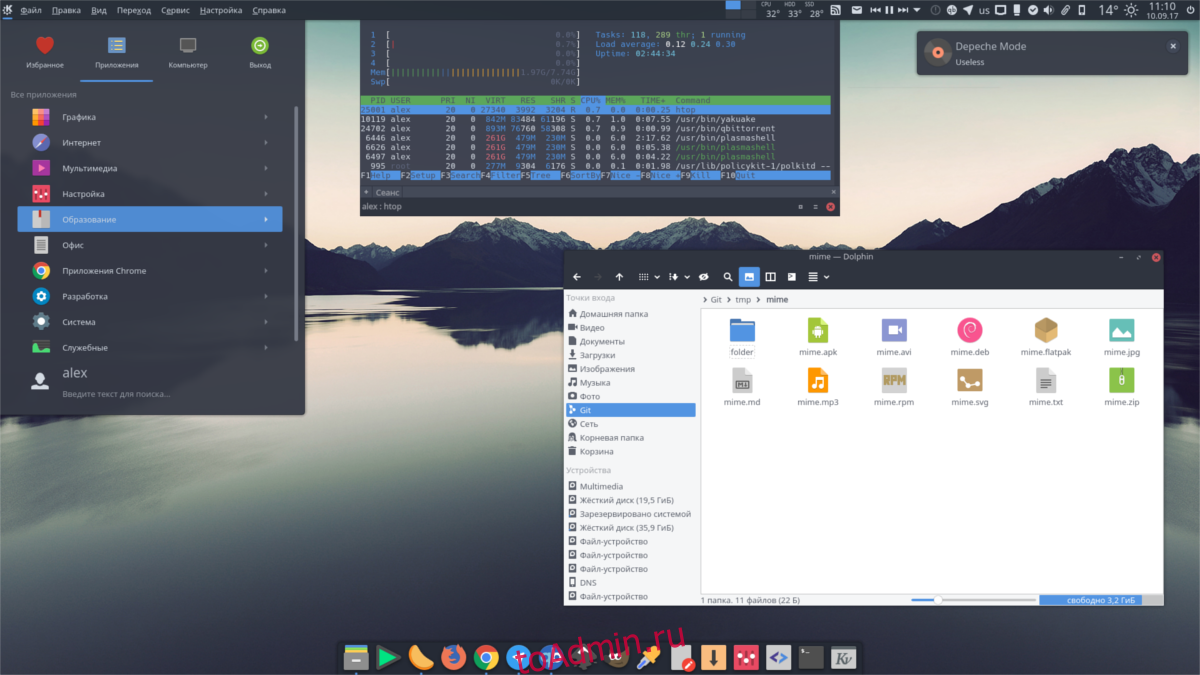Arc — отличная тема GTK, которая нравится многим, но что, если вы пользователь KDE Plasma? Как оказалось, пользователи KDE Plasma теперь могут пользоваться Arc благодаря проекту Arc KDE. В этой статье мы рассмотрим, как установить тему Arc в KDE и включить ее для использования на рабочем столе Plasma.
Примечание. Чтобы использовать Arc KDE, убедитесь, что у вас установлена последняя версия KDE Plasma 5 (как минимум версия 5.7).
Оглавление
Ubuntu
Пользователи Ubuntu, которые хотят установить пакет Arc KDE, могут легко сделать это, поскольку доступен PPA. Откройте терминал и введите следующую команду, чтобы включить Arc KDE PPA.
sudo add-apt-repository ppa:papirus/papirus
После добавления нового PPA вам необходимо обновить исходные коды программного обеспечения Ubuntu. С помощью команды apt update обновите новый PPA Papirus.
sudo apt update
Выполнение команды apt update часто показывает, что обновления программного обеспечения готовы к установке. Не игнорируйте этот шаг. Вместо этого используйте команду apt upgrade, чтобы убедиться, что программное обеспечение Ubuntu полностью обновлено.
sudo apt upgrade -y
После завершения установки обновлений можно безопасно установить материал темы Arc KDE.
sudo apt install --install-recommends arc-kde
Arch Linux
Пользователи Arch Linux могут получить быстрый доступ к Arc KDE, скачав пакет прямо из Arch AUR. Первым шагом в процессе установки Arc KDE является синхронизация последней версии программы Git с Pacman.
sudo pacman -S git
Затем используйте инструмент Git, чтобы клонировать последнюю версию пакета моментальных снимков Arc KDE на ваш компьютер с Linux.
git clone https://aur.archlinux.org/packages/arc-kde-git/
На этом этапе пришло время собрать пакет. Помните, что хотя makepkg обычно собирает все важные зависимости, он не всегда работает. В случае, если не удается установить зависимость, посетите официальную страницу AUR и прокрутите вниз до «Зависимости».
makepkg -si
Пакет Arc KDE Aur собран и установлен, но мы еще не закончили. Затем вам нужно установить сопутствующую тему Kvantum для Arc KDE. К счастью, этот пакет не требует взаимодействия с AUR. Вместо этого синхронизируйте его с Pacman.
sudo pacman -S kvantum-theme-arc
OpenSUSE
Благодаря OBS пользователи OpenSUSE могут легко устанавливать пакеты Arc KDE. Перейдите по этой ссылке, найдите свою версию OpenSUSE и нажмите кнопку загрузки рядом с ней. Выбор загрузки рядом с любым выпуском автоматически запустит YaST.
После запуска YaST следуйте инструкциям, чтобы включить новый репозиторий и программное обеспечение.
Общие инструкции

Вы пользователь Debian? Поклонник Fedora? Используете версию Linux, в которой нет хорошего нативного пакета для Arc KDE? Не волнуйтесь, проект представляет собой общий сценарий Bash, который любой пользователь Linux может запустить для быстрой установки программного обеспечения. Чтобы установить его, откройте терминал и выполните одну из следующих команд.
Установите Arc KDE для всей системы
Лучший способ установить Arc KDE — сделать это в масштабе всей системы. Такой путь гарантирует, что Arc KDE будет доступен нескольким пользователям, а не одному пользователю.
sudo wget -qO- https://raw.githubusercontent.com/PapirusDevelopmentTeam/arc-kde/master/install-arc-kde-root.sh | sh
Установите Arc KDE для одного пользователя
Хотя это не рекомендуется, очень возможно установить Arc KDE для одного пользователя. Однако, пожалуйста, поймите, что вам нужно будет повторить этот процесс для каждого пользователя, который хочет использовать Arc KDE.
wget -qO- https://raw.githubusercontent.com/PapirusDevelopmentTeam/arc-kde/master/install-arc-kde-home.sh | sh
Когда тема Arc KDE установлена, следующим шагом будет установка Kvantum. В терминале найдите «квантум» или «квантум движок» и установите программу. Затем запустите «квантумманагер». Или же создайте его из исходников здесь.
Удаление Arc KDE
Если вы хотите избавиться от Arc KDE и установили его с помощью универсального сценария, вам потребуется запустить отдельный сценарий, чтобы избавиться от него. В терминале сделайте следующее:
Корень
sudo wget -qO- https://raw.githubusercontent.com/PapirusDevelopmentTeam/arc-kde/master/remove-arc-kde.sh | sh
Один пользователь
wget -qO- https://raw.githubusercontent.com/PapirusDevelopmentTeam/arc-kde/master/remove-arc-kde.sh | sh
Применение Arc KDE
Применять Arc KDE довольно просто благодаря приложению KDE «Внешний вид». Перейдите в меню приложения, найдите «внешний вид» и щелкните по нему. Внутри «Внешний вид» вы должны увидеть «Arc KDE» в списке тем, которые нужно применить. Выделите тему и нажмите «ОК», чтобы сразу включить ее.

После применения темы Arc KDE с помощью диспетчера внешнего вида в Plasma 5 вам необходимо включить тему в Kvantum. Все способы установки должны устанавливать Квантум. Однако, если по какой-то причине инструменты Kvantum не установились, откройте диспетчер пакетов вашего дистрибутива Linux, найдите «kvantumengine» и установите его.
Нажмите Alt + F2 на клавиатуре, чтобы вызвать диалоговое окно запуска команды Plasma, введите в нем «kvantummanager» и нажмите Enter.
В приложении Kvantum Manager найдите тему «Arc» и примените ее, чтобы включить тему на своем ПК с Linux.
После настройки Kvantum ваш компьютер с Linux теперь использует Arc KDE!